WhatsApp di iPhone kadang suka ngeselin, terutama pas lagi butuh video call, eh malah nggak bisa nyambung. Udah coba berkali-kali, tapi tetep aja stuck atau cuma muter-muter doang. Padahal sinyal oke, kuota masih banyak, tapi layar cuma diem aja nggak ada suara atau gambar. Makin frustasi kalo lagi urgent, bener nggak?
Kalo udah kejadian begini, rasanya pengen banting HP, tapi tahan dulu. Nggak usah buru-buru nyari HP baru atau nuduh jaringan yang salah, karena bisa jadi ada penyebab lain yang bikin WhatsApp di iPhone kamu error pas video call. Kadang masalahnya simpel, cuma perlu sedikit utak-atik biar balik normal.
Nah, biar nggak makin bete, ada beberapa cara yang bisa bantu balikin fitur video call WhatsApp kamu biar lancar lagi. Yuk, simak terus artikel WhatsApp di iPhone Nggak Bisa Video Call? Ini 7 Cara Ampuh Mengatasinya!
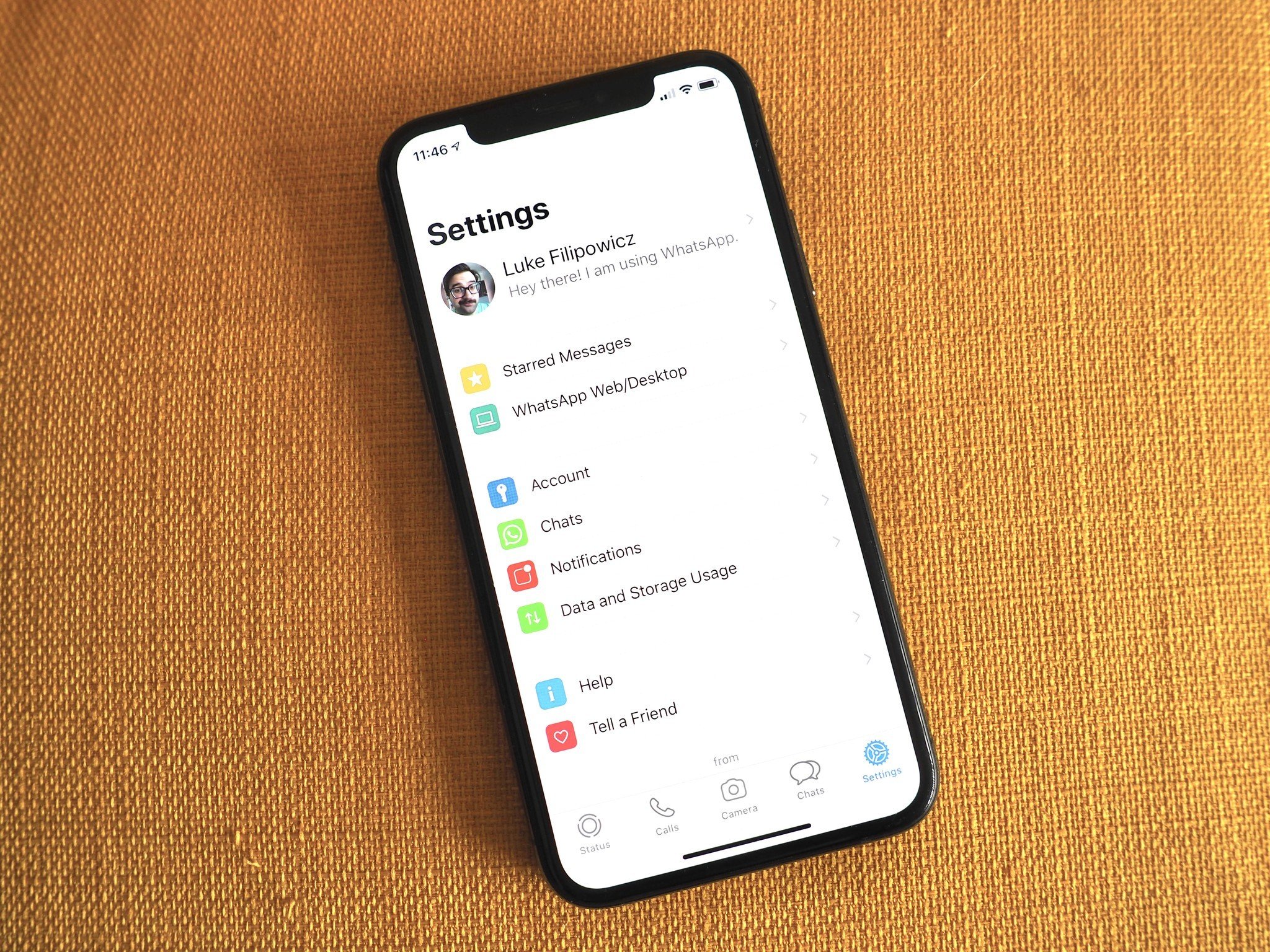
Yuk, kita kupas tuntas artikel WhatsApp di iPhone Nggak Bisa Video Call? Ini 7 Cara Ampuh Mengatasinya! Simak cara-cara berikut ini:
1. Perbarui WhatsApp
Versi lama WhatsApp bisa jadi biang kerok kenapa video call kamu nggak jalan. Tiap update biasanya bawa perbaikan bug dan peningkatan performa biar makin smooth. Jadi, langsung aja cek di App Store, cari WhatsApp, terus kalo ada tombol “Update”, langsung tap aja!
Selain itu, update juga bikin WhatsApp lebih kompatibel sama iOS terbaru. Kalo sistem operasi iPhone kamu udah update tapi WhatsApp-nya masih jadul, bisa aja jadi penyebab video call-nya ngadat. Jadi, biar aman, rajin-rajin update aplikasi ya!
2. Periksa Izin Aplikasi
WhatsApp butuh akses ke kamera dan mikrofon buat video call. Kalo izinnya nggak dikasih, ya jelas aja panggilan video kamu gagal total. Cek dengan cara buka “Settings” > “Privacy” > “Camera”, terus pastiin WhatsApp udah diaktifin. Lanjut ke “Privacy” > “Microphone” buat nyalain akses ke mikrofon.
Jangan lupa cek juga akses ke data seluler atau WiFi. Kadang, WhatsApp nggak bisa jalan gara-gara koneksi ke internet dibatasin di pengaturan iPhone. Buka “Settings” > “Cellular” dan pastiin WhatsApp boleh pake data seluler biar bisa tetap nyambung.
3. Restart iPhone
Seringnya, masalah kecil di HP bisa kelar cuma dengan restart. Ibaratnya, kasih napas baru buat sistem biar nggak ngadat. Caranya gampang banget, tekan dan tahan tombol power sampe muncul “slide to power off”, geser deh buat matiin. Abis itu, tunggu beberapa detik terus nyalain lagi.
Restart bisa bantu nge-refresh semua aplikasi yang lagi jalan di background, termasuk WhatsApp. Jadi, kalo video call kamu masih error, coba dulu cara ini sebelum cari cara yang lebih ribet.
4. Periksa Koneksi Internet
Video call butuh koneksi internet yang stabil. Kalo internet lemot atau putus-putus, bisa dipastikan video call bakal ngadat. Coba cek sinyal WiFi atau data seluler di iPhone kamu. Kalo pake WiFi, coba deketin ke router atau restart modem. Kalo pake data seluler, pastiin sinyalnya kuat.
Kamu juga bisa tes internet dengan buka YouTube atau browser. Kalo loading-nya lelet banget, berarti masalahnya ada di koneksi, bukan di WhatsApp. Bisa juga coba ganti jaringan dari WiFi ke data seluler atau sebaliknya buat liat mana yang lebih stabil.
5. Reinstall WhatsApp
Kalo masih nggak bisa juga, coba uninstall WhatsApp trus install lagi dari App Store. Terkadang, aplikasi yang error bisa diperbaiki dengan cara ini. Tapi sebelum hapus, pastiin chat penting kamu udah di-backup biar nggak ilang.
Caranya, buka “Settings” di WhatsApp, pilih “Chats” > “Chat Backup”, trus tap “Back Up Now”. Setelah itu, hapus aplikasinya, restart iPhone, trus install lagi dari App Store. Login pake nomor lama kamu, restore chat, dan cek apakah video call udah bisa jalan.
6. Matikan Low Data Mode
Mode Low Data bisa bikin aplikasi jadi lebih irit kuota, tapi efek sampingnya, performa video call bisa terganggu. Makanya, coba cek apakah fitur ini aktif di iPhone kamu. Buka “Settings” > “Cellular” > “Cellular Data Options” trus pastiin “Low Data Mode” dalam keadaan mati.
Kalo kamu pake WiFi, buka “Settings” > “Wi-Fi”, trus tap jaringan yang kamu pake. Di situ juga ada opsi “Low Data Mode” yang bisa dimatiin. Dengan fitur ini mati, WhatsApp bakal dapet akses internet penuh dan video call harusnya bisa lancar lagi.
7. Tutup Paksa WhatsApp
Kadang aplikasi bisa nge-freeze atau stuck, jadi solusinya ya ditutup paksa biar jalan normal lagi. Caranya, swipe ke atas dari bawah layar iPhone dan tahan sebentar buat buka recent apps. Cari WhatsApp, trus swipe ke atas buat nutup aplikasinya.
Abis itu, buka lagi WhatsApp dan coba video call lagi. Kalo sebelumnya ada error karena aplikasi nge-lag, cara ini biasanya bisa langsung bikin WhatsApp balik normal.
Penutup
WhatsApp di iPhone Nggak Bisa Video Call? Ini 7 Cara Ampuh Mengatasinya! Kalo udah coba semua cara di atas dan masih zonk, bisa jadi masalahnya ada di server WhatsApp atau jaringan operator yang lagi gangguan. Sabar aja dulu, coba cek di media sosial buat liat apakah ada laporan serupa.
Biar nggak ribet tiap kali ada masalah, biasain buat update aplikasi secara rutin dan jaga koneksi internet tetap stabil. Yang penting, jangan panik duluan, karena ada banyak cara buat balikin fitur video call biar nggak bermasalah lagi!








